최근에 윈도우 10 빌드 10036에 이어 데스크톱용 오피스 2016 베타 버전(16.0.3030.1018)이 유출되었는데요, 이번에는 Microsoft Connect 사이트에 Office 2016 Preview for Business의 테스트 버전이 올라와서, 일반 사용자들도 한번 사용해 볼 수 있게 되었습니다.
다운로드 링크: http://go.microsoft.com/fwlink/?LinkID=528801
내려 받아 설치하기
위 다운로드 링크에 들어가 테스터로 등록하면, Office 2016 Preview for Business를 내려 받을 수 있습니다.
▼ 다운로드할 파일은 총 4개입니다.

▼ 내려 받은 파일 중에서, Admin_OfficePreview.zip 파일의 압축을 풉니다.

▼ 내 컴퓨터에 맞는 ProPlus_ko-kr_x64 (또는 x86) 배치 파일을 실행해 설치를 시작합니다.
※ 테스트 PC에만 설치하세요! 특히, 이전 버전이 설치되어 있는 경우에는 큰 문제가 발생할 수 있습니다.

▼ 배치 파일의 내용은 이렇습니다. ^^
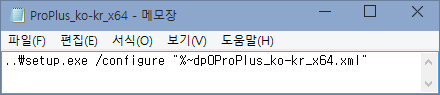
▼ 오피스 2013의 설치 화면과 흡사합니다.
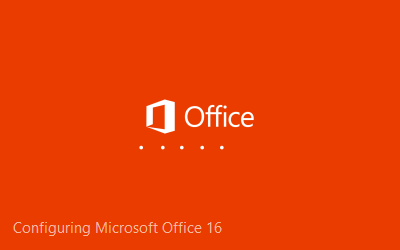
▼ 2013과 동일하게 스트리밍(Click-to-run)으로 설치되며, 원한다면 설치 도중에 프로그램을 사용할 수 있습니다.

▼ 설치가 완료되니 아래와 같은 바로 가기가 ‘Microsoft Office 2016 Preview’ 폴더에 생성됩니다.
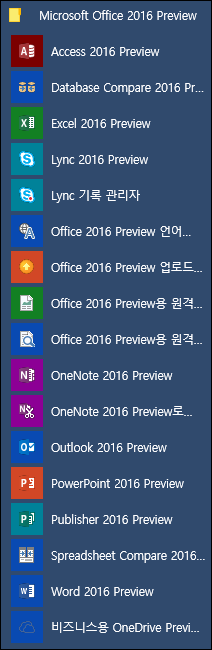
Office 2016 Preview for Business: 스크린샷으로 보시죠!
Word부터 시작합니다.
▼ Word의 모습. 기존에 Office 365 ProPlus를 구독한 분은 정품 인증을 통과하실 겁니다.

▼ 저는 Home Premium을 사용하는 관계로 실패…ㅠㅠ

▼ 씁쓸하게도 정품 인증 창을 닫을 수 밖에 없네요. ㅎㅎ 테스트를 위한 제품 키는 나눠주지 않는 것 같습니다.

▼ 빨간색 줄로 저를 반겨(?)줍니다. 뭐, 테스트 용도의 가상 컴퓨터에 설치했으니… 5일 정도면 다 살펴볼 수 있겠죠!

▼ 파일 메뉴를 누르면 나오는 백스테이지(BackStage) 화면에서 Office 테마를 바로 변경할 수 있는데요, ‘색상형’이 기본값으로 되어 있습니다. 각 제품별 대표 색상이 제목 표시줄~리본 메뉴까지 뒤덮고 있습니다. 나중에 2016에 대응하는 웹 버전(오피스 온라인) 리뉴얼 시 비슷한 UI를 간편하게 만들 요량인 것 같네요.
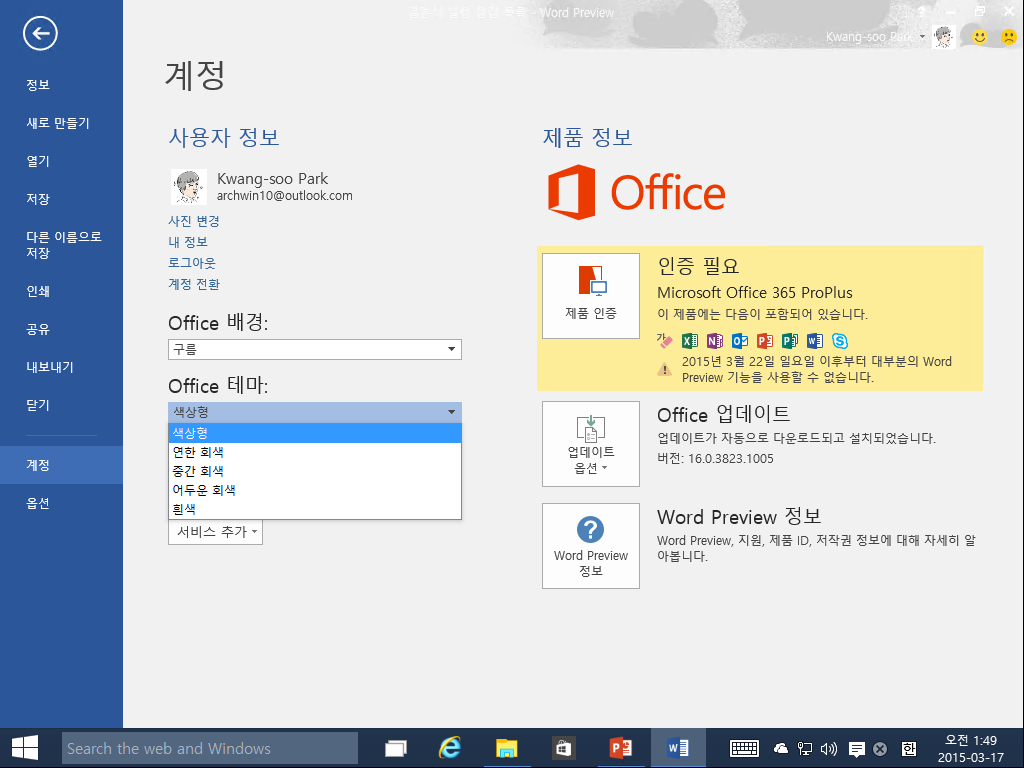
PowerPoint. 붉습니다.
▼ 언젠가 정식 버전이 나왔을 때 더 살펴보기로 하고… 일단 실행 화면만 보고 간단하게 지나가죠.
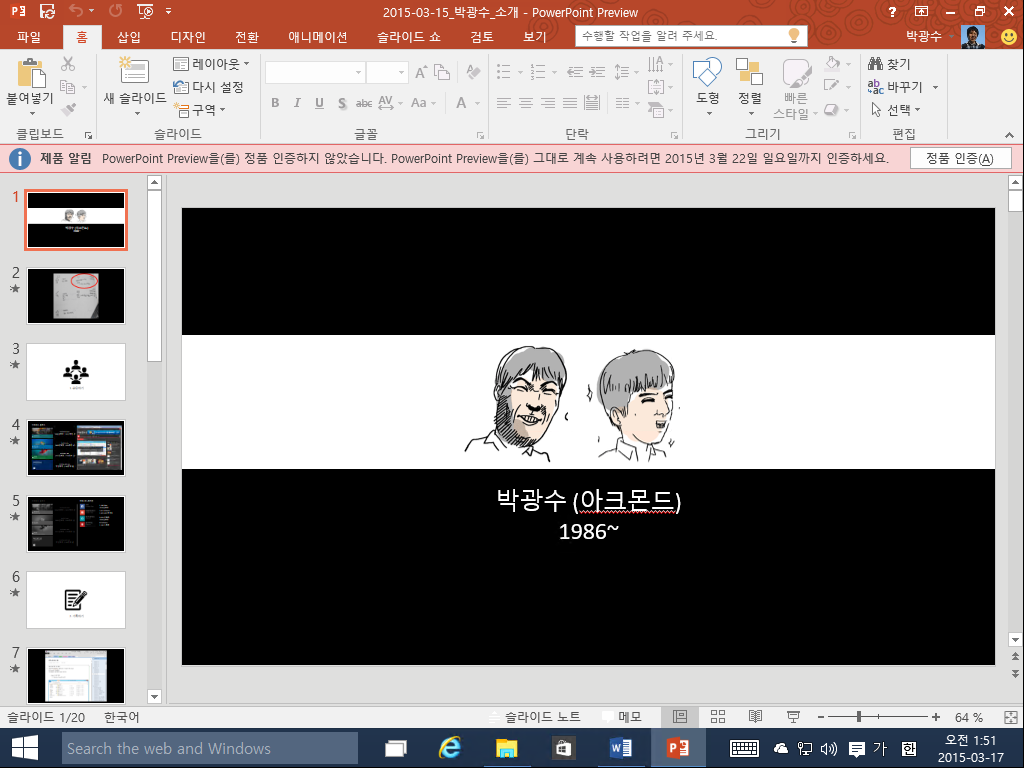
Excel. 개인적으로 좋아하는 엑셀의 색상인 초록색을 사용했습니다.
▼ 리본 메뉴의 최종 진화 형태인가요? 요즘 마이크로소프트는 인터페이스 디자인을 말끔하게 하는 것 같습니다. 이제서야 진정한 모던 UX를 보여주는 것 같습니다. 좋아요!

Access.
▼ 천만년만에 실행해 본 액세스. 테마 이미지(Office 배경)가 제목 표시줄을 뒤덮어 텍스트가 잘 보이지 않습니다.

▼ Skype for Business. Lync+Skype라고 할까요? 처음 실행하면 요즘 유행하는 모바일 앱처럼 기능에 대한 소개를 보여줍니다. 레이아웃이 깨지는 부분이 아쉽네요.
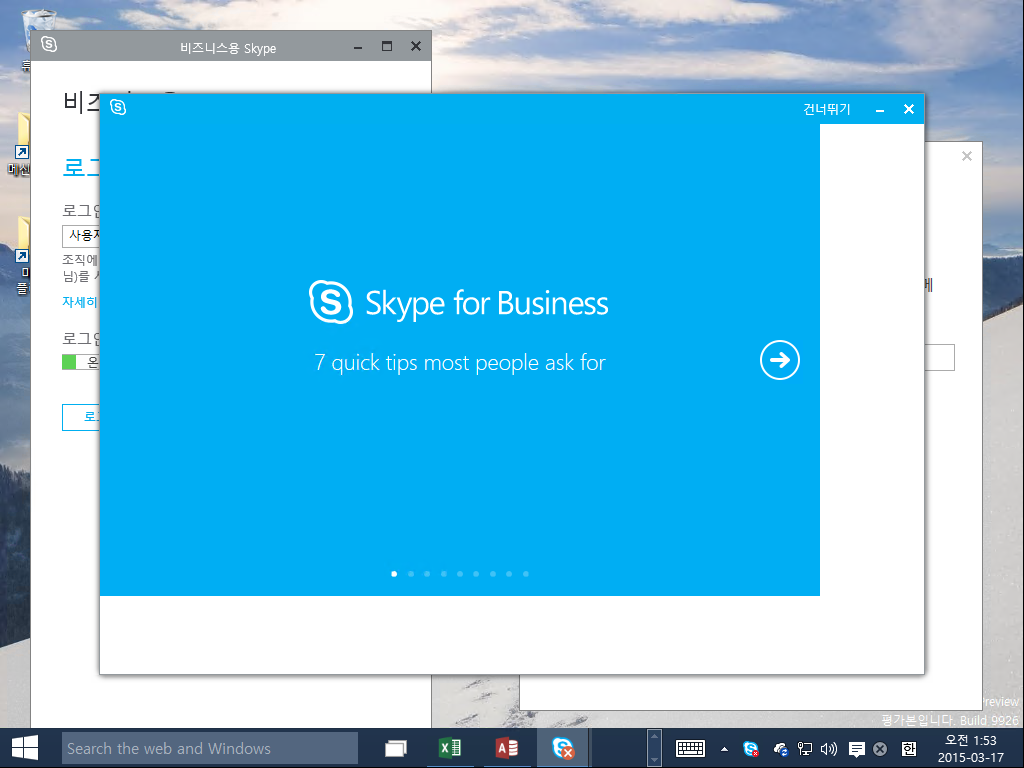
▼ 구체적으로는 이렇게 생겼습니다.
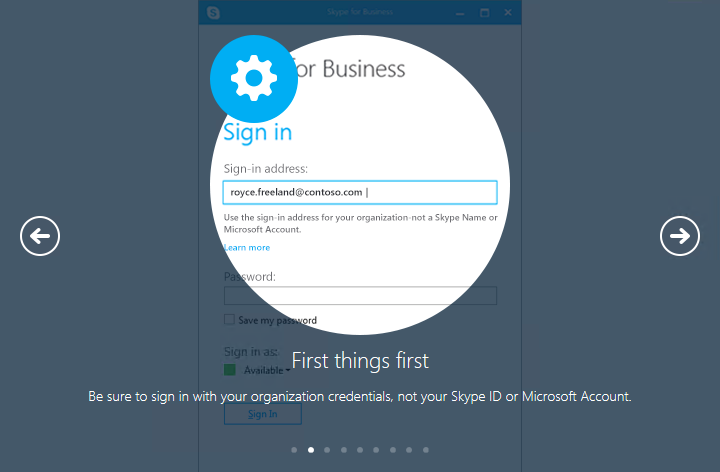
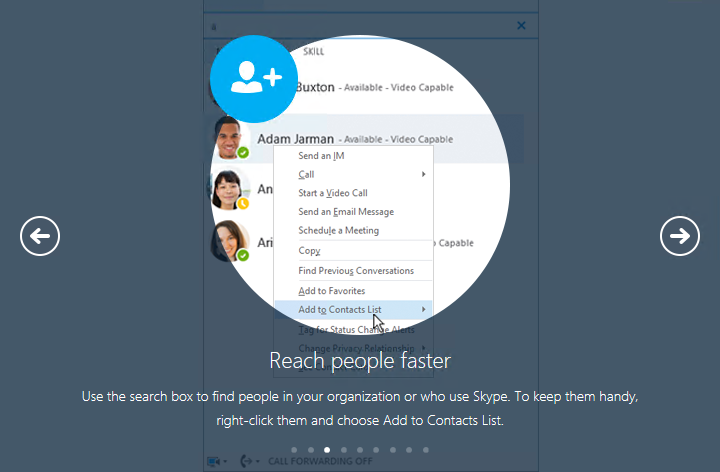

▼ 오랫만에 제 Lync Server 2013을 구동해서 Skype for business(비즈니스용 Skype)를 실행해봤습니다. 정말 Skype+Lync의 느낌이 물씬 나네요.

▼ ‘새 모임 만들기’를 해서 게스트와 이야기를 나누는 모습입니다.
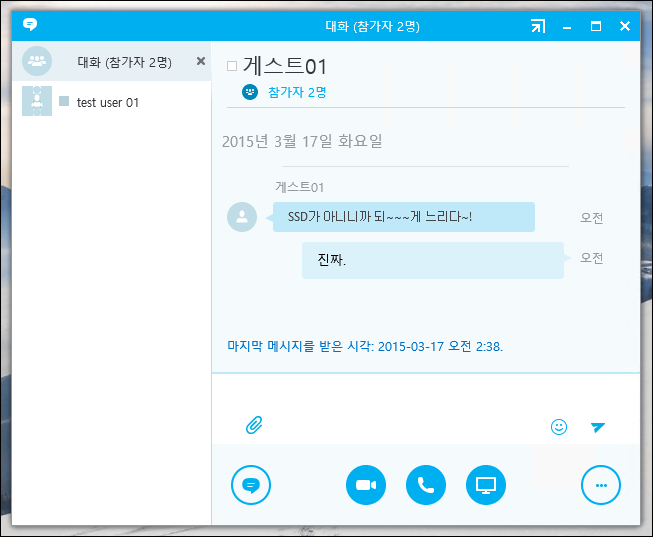
OneNote. 바뀐 듯 바뀌지 않은?
▼ 제가 사용하는 앱 중 가장 많은 시간을 할애하는 원노트입니다. 거의 하루 종일 켜놓고 있죠. 메뉴를 살펴보니 이전 버전과 큰 차이가 없어 보이더군요. 정식 버전이 나오면 한번 더 살펴봐야겠습니다.
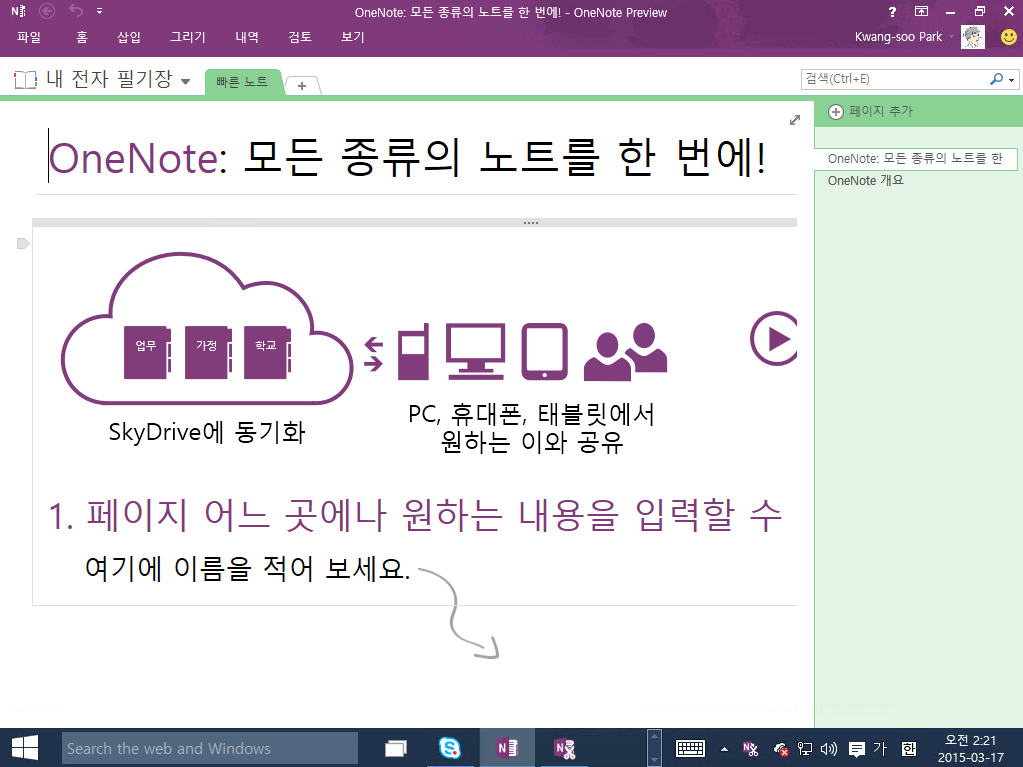
Outlook. 조금 더 젊은 느낌이 나는 푸른 색.
▼ 아웃룩은 복잡하고 쓰기 힘들다는 생각을 했는데, 이번 테스트 버전에서는 기본적으로 리본 메뉴가 감춰져 있어 메일을 읽고 쓰는 기본 기능에 집중할 수 있었습니다. 시원하고 깔끔합니다.
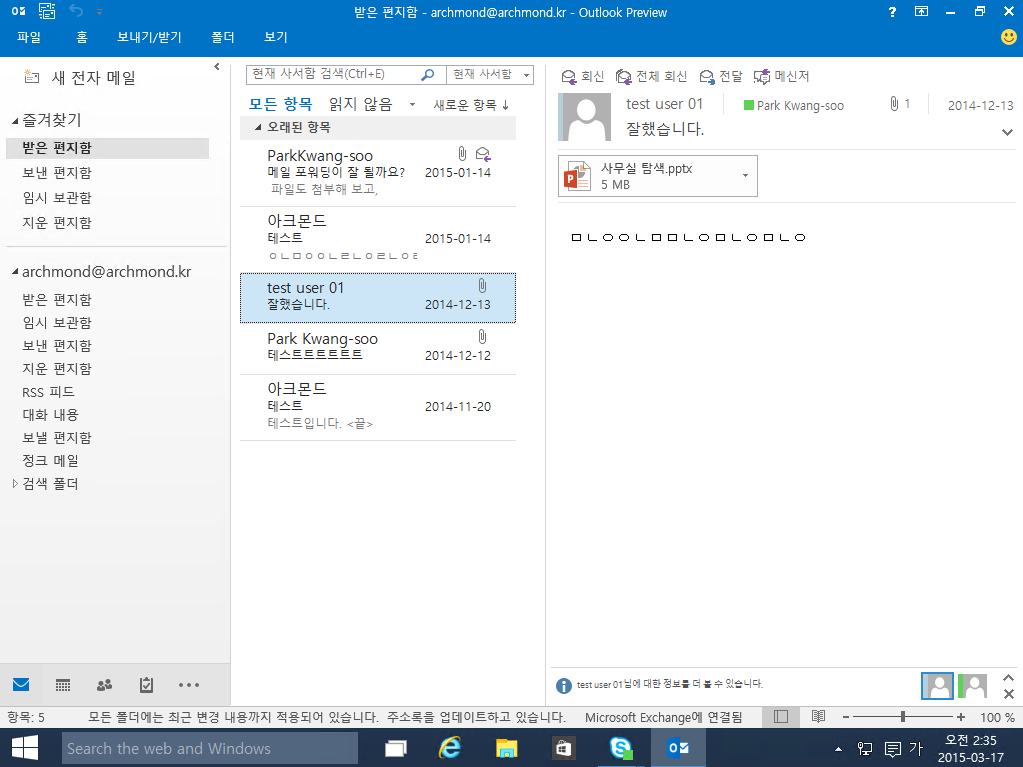
Publisher.
▼ 앱은 예쁜데 쓰질 않으니 뭐라고 설명해야 할지 모르겠습니다.

오류/문제 상황 1
Office 365 Home Premium이 설치된 상태에서 업그레이드했을 때
▼ Word를 실행하면 곧바로 오류가 납니다.

▼ 방법이 없더군요. ㅠㅠ

▼ PowerPoint 등 모든 프로그램에 오류 발생.

Office 2016 Preview for Business 삭제하기
▼ 결국 지울 수 밖에 없었습니다. Admin_OfficePreview의 Uninstall 폴더에 가면 Uninstall.bat가 있습니다. 이를 실행하면 지워집니다.

▼ 시키는 대로 삭제하면 컴퓨터에서 오피스가 사라집니다.

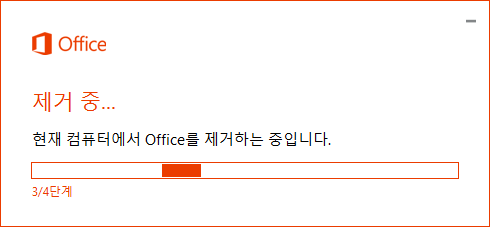

▼ 다 삭제되면… 윈도우 10 기술 미리보기(빌드 9926)에서 아래와 같은 빈 폴더 두 개가 바탕 화면에 나타나더군요. 클릭은 되나 삭제 등의 작업이 불가능합니다.(재부팅 후 증상이 사라졌습니다.)

▼ 그것보다 큰 문제는 이전 버전도 함께 사라진다는 것이었습니다..ㅠㅠ Office 2013이 감쪽같이 사라졌어요!
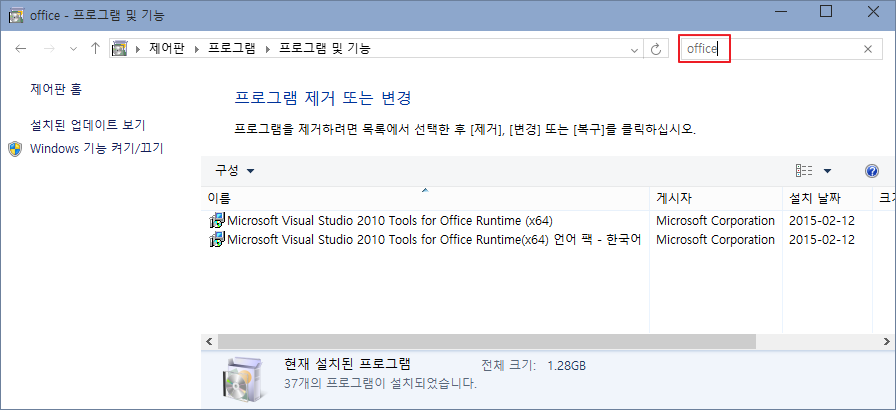
▼ 시작 메뉴에도 이전 버전의 흔적을 찾을 수 없었습니다. 결국 새로 설치했죠. ㅎㅎ

▼ OneNote의 경우 OneDrive에 있는 전자 필기장을 연결하지 못하는 오류가 있었습니다.

뭐, 하루 이틀 겪나요? 테스트 버전에 대한 불타는 집념은 테스터들에게 없어서는 안될 덕목인 것 같습니다. 새로운 오피스를 마음껏 즐기시기 바랍니다. ^^






































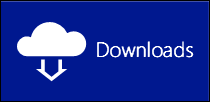
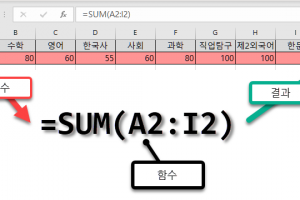

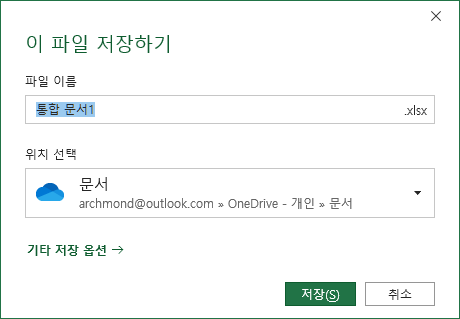
Recent Comments